Cara mencadangkan profil browser Brave

Panduan lengkap untuk mencadangkan dan memulihkan profil pengguna di browser Brave dengan langkah-langkah yang jelas dan aman.
Apakah Anda ingin PC Linux Anda menggunakan lebih sedikit RAM? Tidak yakin apa yang harus dilakukan untuk meningkatkan penggunaan memori? Kami dapat membantu! Berikut adalah 5 cara untuk mengurangi penggunaan RAM di Linux!
1. Instal distribusi Linux yang ringan
Distribusi Linux modern seperti Ubuntu, Fedora, atau OpenSUSE, meskipun jauh lebih ringan daripada Windows atau Mac, tidak sepenuhnya dioptimalkan untuk komputer dengan RAM terbatas. Jadi, Jika Anda mencoba mengurangi memori di Linux, ada baiknya untuk beralih ke distribusi yang lebih ringan yang disertakan dengan aplikasi yang lebih ramping dan tidak terlalu banyak menggunakan memori.
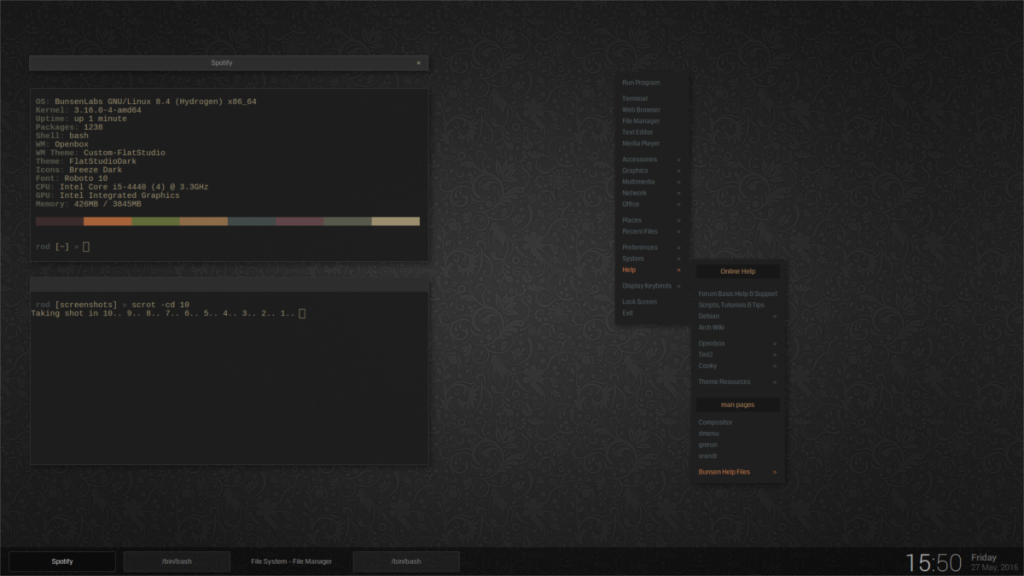
Ada banyak sistem operasi Linux ringan yang hebat di luar sana yang memanfaatkan mesin dengan RAM rendah dengan lebih baik. Begitu banyak faktanya sehingga kami dapat membuat seluruh daftar yang didedikasikan untuk yang ringan terbaik. Namun, karena kami perlu singkat, yang terbaik untuk dicoba adalah Lubuntu , Busenlabs Linux , Bohdi Linux , atau MX Linux .
2. Beralih ke LXQt
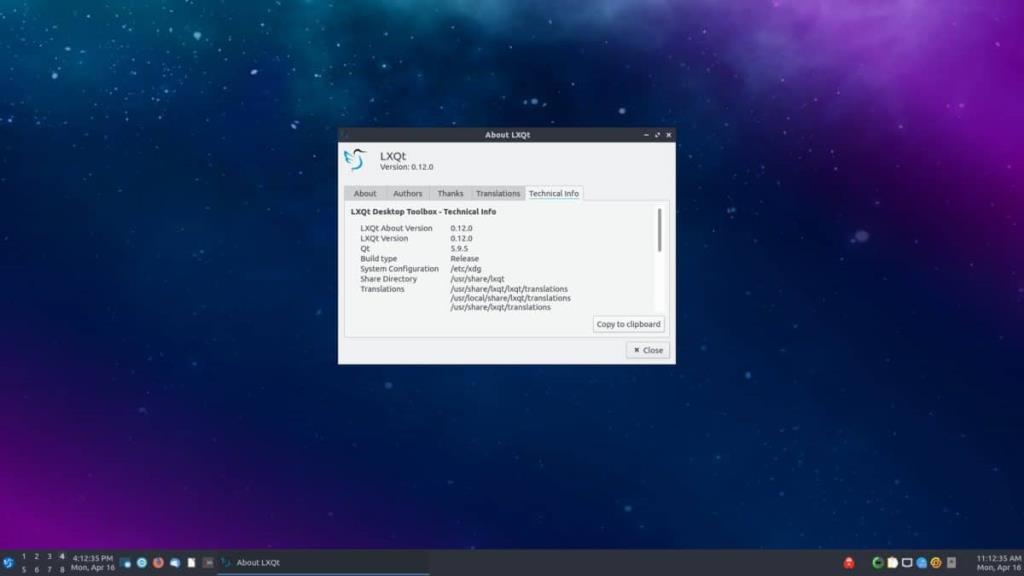
Ada banyak lingkungan desktop yang berbeda di luar sana pada platform Linux. Sayangnya, banyak dari lingkungan desktop ini, meskipun bagus, sangat banyak pada sumber daya sistem, terutama RAM. Jika Anda mencoba untuk mengurangi penggunaan RAM pada PC Linux Anda, yang terbaik adalah membuang eye-candy demi lingkungan desktop LXQt .
Mengapa LXQt? Mengapa tidak Mate, XFCE4, atau yang lainnya? Yah, LXQt sangat ringan, dan terkenal dapat beroperasi hanya dengan 256 MB RAM! Ini cukup sempurna untuk desktop dan laptop yang tidak memiliki banyak daya.
Instal LXQt
LXQt didukung pada berbagai macam sistem operasi Linux, sehingga cukup mudah untuk diinstal. Untuk memulai instalasi LXQt, buka jendela terminal dengan menekan Ctrl + Alt + T atau Ctrl + Shift + T pada keyboard. Kemudian, ikuti instruksi baris perintah yang cocok dengan sistem operasi Linux yang Anda gunakan.
Catatan: tidak ingin memuat LXQt di PC Linux Anda? Pertimbangkan untuk menginstal Lubuntu sebagai gantinya. Ini adalah sistem operasi hebat yang akan membuat Anda menggunakan desktop LXQt dalam hitungan menit! Muncul dengan aplikasi pra-instal yang sangat baik dan ringan, dan banyak pengoptimalan untuk memberikan Anda pengalaman kelas satu, bahkan jika Anda tidak memiliki banyak sumber daya sistem!
Ubuntu
sudo apt install lubuntu-desktop
Debian
sudo apt-get install task-lxqt-desktop
Arch Linux
sudo pacman -S lxqt
Fedora
sudo dnf instal @lxqt
BukaSUSE
sudo zypper dalam pola -t lxqt
Setelah menginstal lingkungan desktop LXQt pada PC Linux Anda, keluar dari sesi Anda saat ini dan kembali ke layar masuk. Kemudian, dari sana, pilih "LXQt" di daftar sesi.
3. Beralih ke Firefox
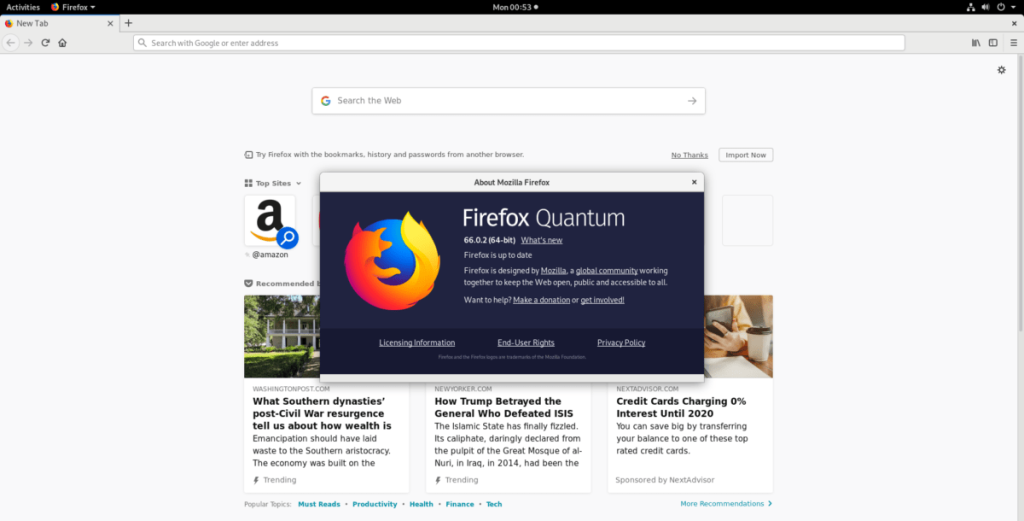
Bahkan pada platform Linux, browser favorit semua orang cenderung adalah Google Chrome, atau setidaknya, Chromium (padanan sumber terbuka untuk Chome). Meskipun tidak ada alasan bahwa browser ini berguna, dan memiliki banyak kemudahan dan fitur, mereka adalah pembunuh RAM. Sebaliknya, jika Anda ingin mengosongkan beberapa memori sistem, pertimbangkan untuk beralih ke browser Firefox. Ini menggunakan RAM jauh lebih sedikit daripada Chrome/Chromium dan mendukung fitur serupa seperti sinkronisasi bookmark, dukungan aplikasi seluler, dan pemutaran aliran video berpemilik (Netflix/Hulu/Amazon).
Semua sistem operasi Linux menggunakan Mozilla Firefox sebagai browser default mereka. Jadi, sepertinya Anda tidak perlu menginstal Firefox di PC Linux Anda untuk beralih dari Chrome. Jika karena alasan tertentu Anda belum menyiapkan browser Firefox di PC Linux Anda, buka terminal dengan menekan Ctrl + Alt + T atau Ctrl + Shift + T pada keyboard dan ikuti petunjuk baris perintah yang diuraikan di bawah ini.
Ubuntu
sudo apt install firefox
Debian
sudo apt-get install firefox-esr
Arch Linux
sudo pacman -S firefox
Fedora
sudo dnf instal firefox
BukaSUSE
sudo zypper menginstal MozillaFirefox
Linux Umum
Perlu memasang Firefox di sistem operasi Linux yang tidak tercakup dalam artikel ini? Ikuti panduan ini di sini !
4. Nonaktifkan program startup
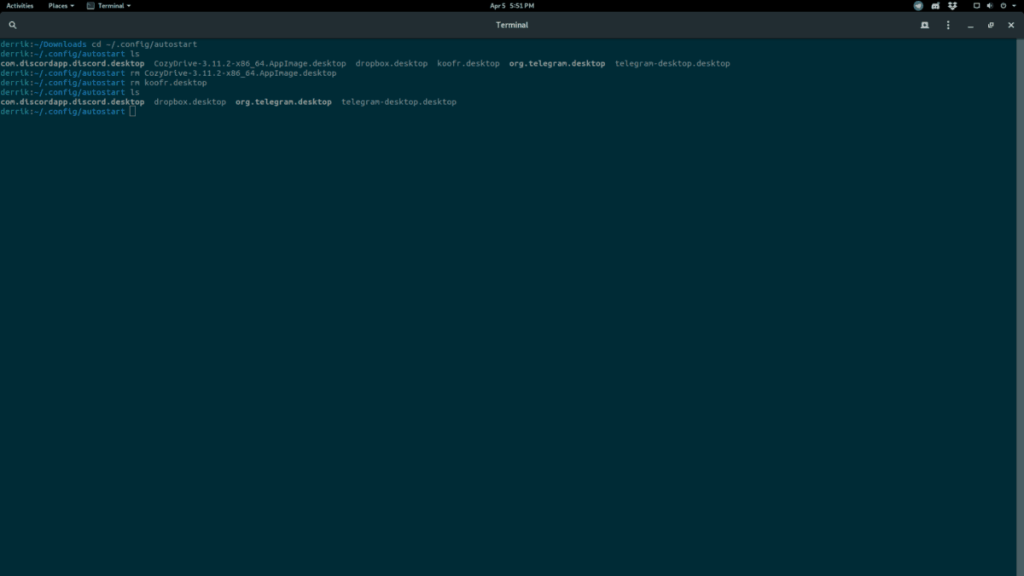
Menonaktifkan item startup di PC Linux Anda adalah cara cepat untuk mengurangi penggunaan RAM. Mengapa? Item startup cenderung bertambah dan perlahan-lahan menghabiskan memori sistem Anda yang tersedia. Program seperti Dropbox, Discord, dan Steam adalah beberapa pelanggar terbesar ini.
Untuk menonaktifkan program startup di Linux, entri autostart harus dihapus. Cara termudah untuk melakukannya adalah dengan membuka jendela terminal dan ikuti instruksi baris perintah di bawah ini.
cd ~/.config/autostart rm *.desktop
Atau, jika Anda tidak ingin menghapus entri startup di baris perintah, pertimbangkan untuk mengikuti panduan kami tentang entri startup untuk Gnome atau KDE .
5. Matikan program idle/latar belakang
Ingin mengosongkan beberapa RAM ekstra di PC Linux Anda dengan cepat? Pertimbangkan untuk menginstal pengelola tugas yang memungkinkan Anda untuk mengakhiri program yang berjalan di latar belakang, menghabiskan terlalu banyak memori.
Ada banyak pengelola tugas hebat di Linux, tetapi sejauh ini yang terbaik untuk diinstal adalah Gnome System Monitor. Ini memecah informasi sistem dengan cara yang mudah dibaca, dan antarmuka pengguna bersih dan sederhana.
Untuk mendapatkan Monitor Sistem Gnome, buka jendela terminal. Kemudian, ikuti petunjuk baris perintah di bawah ini yang sesuai dengan sistem operasi Linux yang Anda gunakan.
Catatan: jika Anda mengalami masalah saat menggunakan Gnome System Monitor, pertimbangkan untuk mencoba KSysGuard atau Htop .
Ubuntu
sudo apt install gnome-system-monitor
Debian
sudo apt-get install gnome-system-monitor
Arch Linux
sudo pacman -S gnome-system-monitor
Fedora
sudo dnf install gnome-system-monitor
BukaSUSE
sudo zypper install gnome-system-monitor
Setelah aplikasi Monitor Sistem Gnome diinstal pada PC Linux Anda, buka dengan menekan Alt + F2 dan tulis perintah berikut di kotak peluncuran cepat.
gnome-sistem-monitor
Temukan kolom "memori" di aplikasi Gnome System Monitor dan klik dengan mouse. Memilih "memori" secara otomatis akan mengurutkan proses dengan penggunaan RAM tertinggi ke atas. Kemudian, temukan proses yang ingin Anda akhiri, klik kanan padanya, dan pilih "Akhiri" atau "Bunuh."
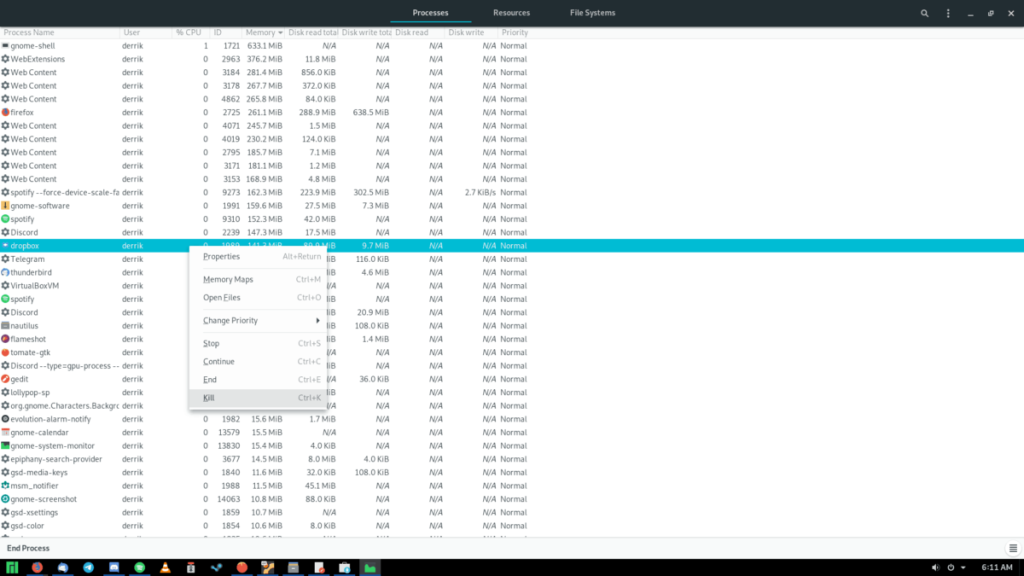
Pastikan hanya untuk mengakhiri atau mematikan proses yang tidak penting bagi sistem. Jika proses sistem menggunakan banyak RAM, reboot untuk menyelesaikan masalah!
Kesimpulan
Dalam daftar ini, kami membahas 5 cara untuk mengurangi penggunaan memori di Linux. Trik apa yang Anda gunakan pada PC Anda untuk meminimalkan penggunaan RAM? Beri tahu kami di bagian komentar di bawah!
Panduan lengkap untuk mencadangkan dan memulihkan profil pengguna di browser Brave dengan langkah-langkah yang jelas dan aman.
Pelajari cara menginstal Linux Lite, sistem operasi berbasis Ubuntu yang ringan dengan antarmuka XFCE4.
Jika Anda menggunakan banyak PPA di PC Ubuntu dan baru saja meningkatkan ke Ubuntu 20.04, Anda mungkin memperhatikan bahwa beberapa PPA Anda tidak berfungsi, karena
Baru mengenal Linux dan ingin menambahkan musik Anda ke Rhythmbox tetapi tidak yakin bagaimana melakukannya? Kami dapat membantu! Ikuti panduan ini saat kami membahas cara mengatur
Apakah Anda perlu mengakses PC atau Server Ubuntu jarak jauh dari PC Microsoft Windows Anda? Tidak yakin tentang bagaimana melakukannya? Ikuti bersama dengan panduan ini saat kami tunjukkan kepada Anda
Apakah Anda menggunakan browser web Vivaldi sebagai driver harian Anda di Linux? Apakah Anda mencoba mencari cara untuk mencadangkan pengaturan browser Anda untuk penyimpanan yang aman? Kami
Cara Mengunduh Podcast Dari Terminal Linux Dengan Podfox
Cara Menemukan File Duplikat Dan Membersihkannya Di Linux Dengan FSlint
Apakah Anda membutuhkan klien podcast yang bagus dan elegan untuk desktop Linux Anda? Jika demikian, Anda perlu mencoba CPod. Ini adalah aplikasi kecil yang ramah yang membuat mendengarkan
TuxGuitar adalah alat pembuat musik open-source. Dengan itu, pengguna dapat membuat dan mengedit tabulasi gitar mereka sendiri. Dalam panduan ini, kita akan membahas bagaimana caranya








